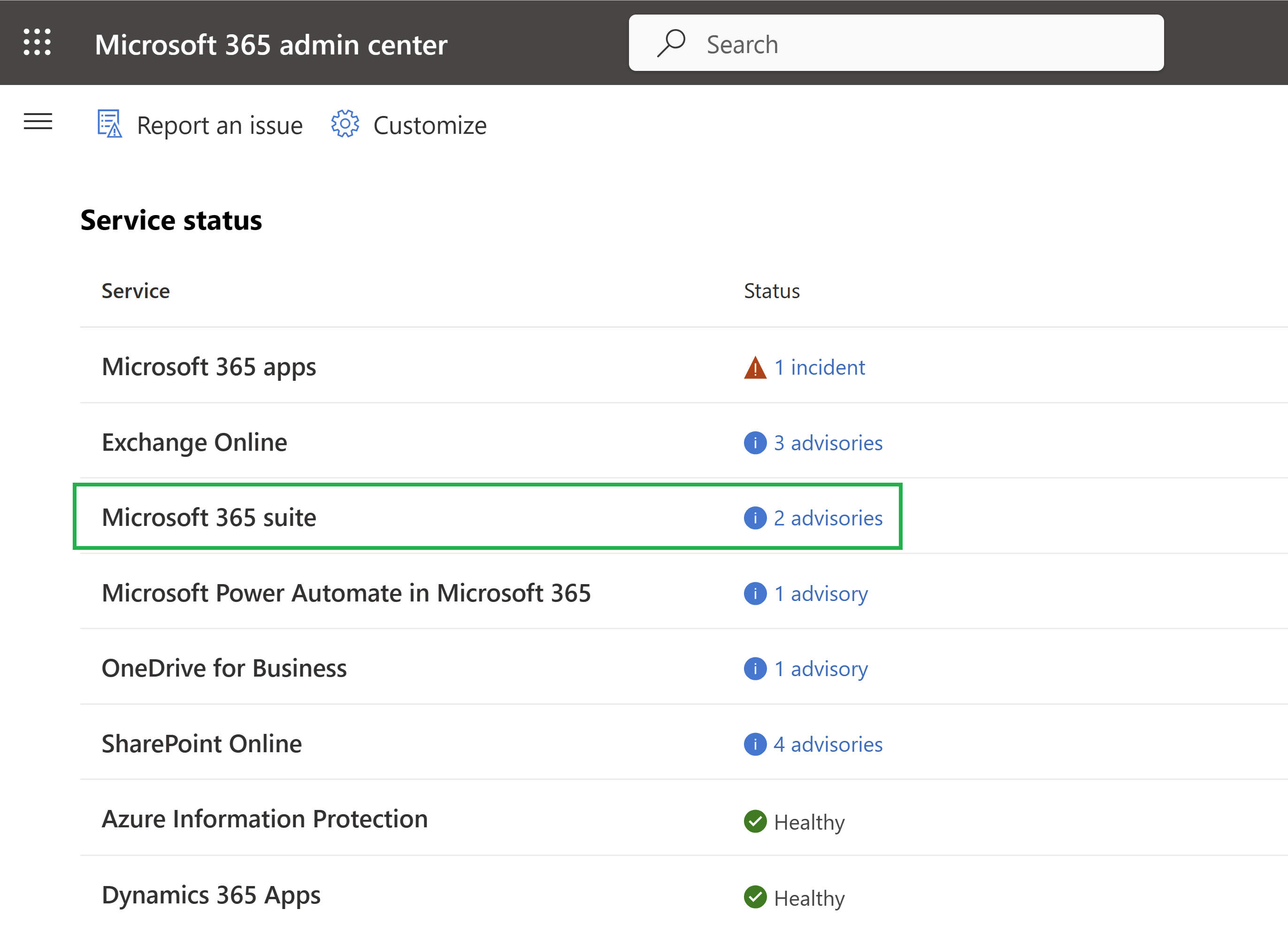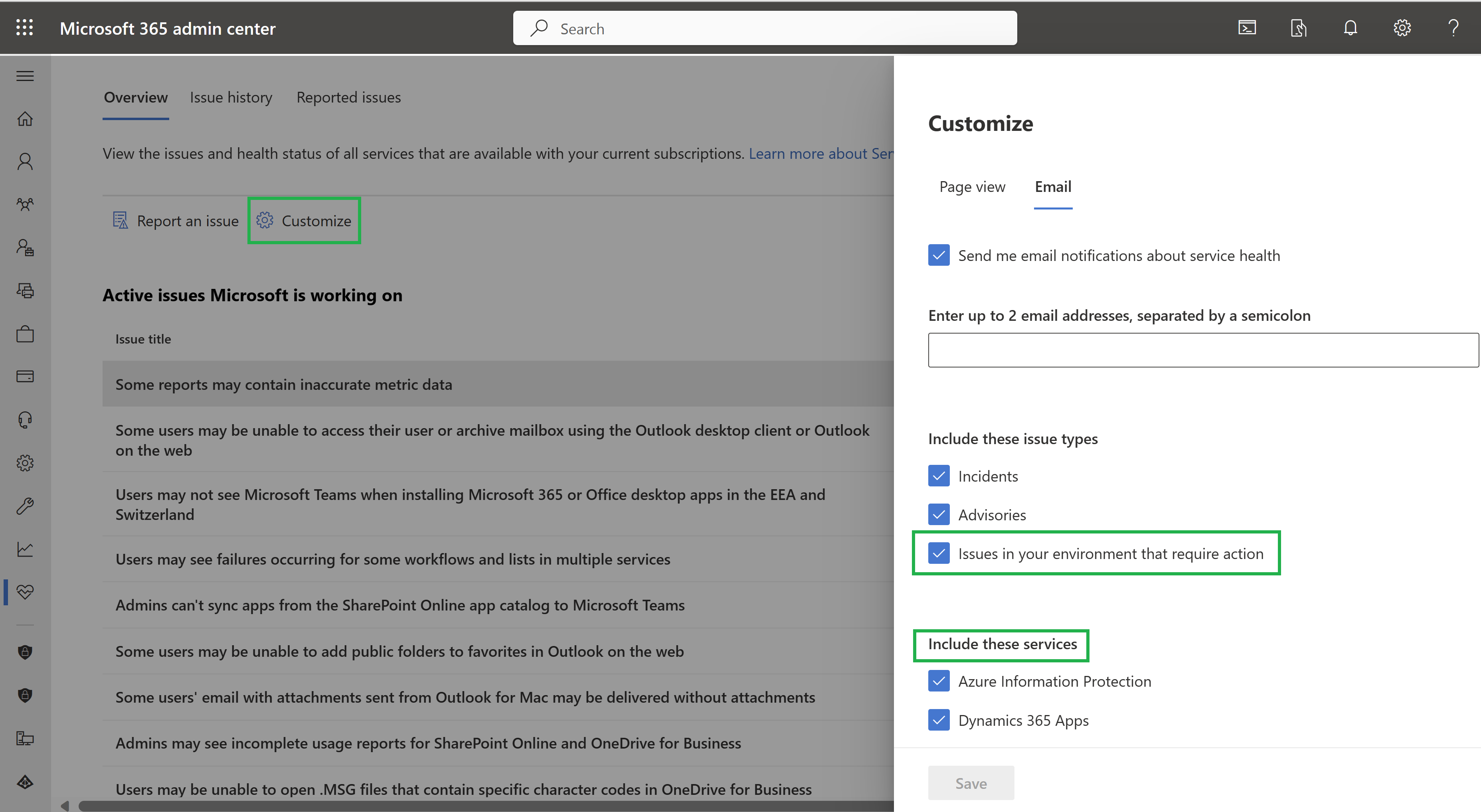Supervise las conexiones
Para acceder a los conectores de Microsoft Graph y administrarlos, debe ser designado como administrador de búsqueda para su organización. Póngase en contacto con el administrador para asignarle el rol de administrador de búsqueda.
Operaciones de conexión
En el Centro de administración de Microsoft 365, vaya a la pestaña Conectores.
Para cada tipo de conector, el Centro de administración de Microsoft 365 admite las operaciones que se muestran en la tabla siguiente.
| Operación | Conectores de Microsoft | Conectores por asociados |
|---|---|---|
| Adición de una conexión | ✔️ (consulte Información general sobre la instalación) | ❌ (consulte la experiencia de usuario del administrador de conectores integrado personalizado o asociado) |
| Eliminar una conexión | ✔️ | ✔️ |
| Edición de una conexión publicada | ✔️ Nombre y descripción ✔️ Configuración de conexión ✔️ Etiquetas de propiedad ✔️ Esquema ✔️ Actualizar programación |
✔️ Nombre ✔️ Descripción |
| Edición de una conexión de borrador | ✔️ | ❌ |
Supervisión del estado de conexión
Después de crear una conexión, el número de elementos procesados se muestra en la pestaña Conectores de la página Búsqueda de Microsoft . Una vez completado correctamente el rastreo completo inicial, se muestra el progreso de los rastreos incrementales periódicos. En esta página se proporciona información sobre las operaciones diarias del conector y una introducción a los registros y el historial de errores.
Se muestran cinco estados en la columna Estado en cada conexión:
Sincronización. El conector rastrea los datos del origen para indexar los elementos existentes y realizar actualizaciones.
Listo. La conexión está lista y no hay ningún rastreo activo que se ejecute en ella. La hora de la última sincronización indica cuándo se produjo el último rastreo correcto. La conexión es tan nueva como la hora de la última sincronización.
En pausa. Los administradores pausan los rastreos mediante la opción de pausa. El siguiente rastreo solo se ejecuta cuando se reanuda manualmente. Sin embargo, los datos de esta conexión siguen siendo de búsqueda.
Error. La conexión tuvo un error crítico. Este error requiere intervención manual. El administrador debe realizar las acciones adecuadas en función del mensaje de error que se muestra. Los datos que se indexó hasta que se produjo el error se pueden buscar. En la sección siguiente se habla de recibir una notificación si se producen tales errores en una conexión.
Error de eliminación. Error al eliminar la conexión. En función del motivo del error, los datos podrían seguir indexándose, la cuota de elementos podría seguir consumida y los rastreos podrían seguir ejecutándose para la conexión. Se recomienda intentar eliminar la conexión de nuevo en este estado.
Notificaciones de errores de rastreo permanentes en las conexiones
Los rastreos de conexión están programados para ejecutarse en momentos específicos. Los rastreos pueden producir un error debido a ciertos problemas en las conexiones. Algunas veces estos problemas son temporales y los rastreos se reanudan automáticamente y algunas veces estos errores son permanentes, donde se necesita la intervención del administrador para iniciar los rastreos. En tales casos de errores permanentes, marcamos la conexión como "Error" y enviamos notificaciones al Panel de estado del servicio en la sección: Problemas sobre los que su organización debe actuar.
Lo mismo también se puede ver en forma de aviso en la sección "Estado del servicio" de la página Estado del servicio, en la categoría del conjunto de aplicaciones de Microsoft 365.
Si hay notificaciones activas, los administradores reciben alertas en forma de barras de notificación en la página principal del Centro de administración de Microsoft. Las barras de notificación contienen el connectionId de la conexión para la que se han producido errores en los rastreos. Los administradores pueden navegar para ver más detalles de las notificaciones o quitar las barras de notificación de la página.
Los administradores pueden comprobar los detalles de la notificación haciendo clic en la notificación.
Algunos puntos a tener en cuenta:
- La notificación está activa en el panel de estado del servicio durante seis días. Después de eso, la notificación se mueve automáticamente a la sección "Historial de problemas" donde el mismo se almacena durante un máximo de 30 días.
- Si la conexión reanuda el rastreo, la notificación se mueve automáticamente a la sección "Historial de problemas".
- No se envía ninguna notificación nueva para la misma conexión hasta que los rastreos se reinicien. Una vez que se reinician los rastreos y se vuelve a producir un error, se envía una nueva notificación.
- Si hay errores de rastreo en varias conexiones, cada conexión tiene una barra de notificaciones independiente en la página principal del centro de administración y en la página de aterrizaje del panel de mantenimiento del servicio.
Suscripción para obtener notificaciones por correo electrónico
Para obtener estas notificaciones y actualizaciones de errores en el correo electrónico, los administradores pueden agregar hasta dos direcciones de correo electrónico para la misma.
- Vaya a la sección Personalizar de la página Service Health y abra la pestaña Email.
- Active la casilla - Problemas en el entorno que requieren acción.
- En la sección "Incluir estos servicios", seleccione Conjunto de aplicaciones de Microsoft 365. Los administradores obtienen todas las notificaciones del conjunto de aplicaciones de Microsoft 365, incluidas las notificaciones del conector de Graph, después de suscribirse a las notificaciones de estado del servicio.
- Guardar
Administración de rastreos en las conexiones
Durante la creación o edición del flujo de conexión, puede configurar la programación de rastreo a través de La configuración de actualización. Para obtener más información sobre los diferentes tipos de rastreos disponibles, consulte Información general sobre el programa de instalación.
Además de los rastreos programados, puede ejecutar rastreos a petición para la conexión a través del panel de conexión.
El rastreo a petición le ayuda a iniciar un rastreo independientemente de la programación de rastreo. Puede optar por ejecutar un rastreo completo o incremental mediante la lista desplegable, tal como se muestra en de la imagen:
Nota:
Graph Connector Agent, solo a partir de la versión 2.1.0.0 en adelante, admite el rastreo a petición.
Solo puede haber una categoría de rastreo, programada o a petición, que se ejecute en una conexión en cualquier momento. Si una conexión está en estado "Sincronizando", los rastreos a petición se deshabilitan. Los rastreos programados se desencadenan automáticamente.
Si un rastreo programado o a petición continúa más allá de la hora de la programación del siguiente rastreo completo o incremental, el rastreo en curso se detiene y el siguiente rastreo programado se omite y se pone en cola. Una vez completado el rastreo en curso, el rastreo del tipo opuesto (completo o incremental) se selecciona de la cola omitida y se desencadena. Por ejemplo, si el rastreo anterior era del tipo rastreo completo, solo se desencadena el rastreo incremental, si está presente en la cola omitida, y viceversa.
Supervisión del uso de la cuota de índice
La cuota de índice y el consumo disponibles se muestran en la página de aterrizaje de los conectores.
La barra de uso de cuota indica varios estados en función del consumo de cuota por parte de la organización:
| Estado | Niveles de uso de cuota |
|---|---|
| Normal | 0–79% |
| Alto | 80–89% |
| Crítico | 90%–99% |
| Cuota superada | >=100% |
El número de elementos indexados también se muestra con cada conexión. El número de elementos indexados por cada conexión contribuye a la cuota total disponible para su organización.
Cuando se supera la cuota de índice para su organización, todas las conexiones activas se ven afectadas y esas conexiones operan en un estado límite superado . En este estado, las conexiones activas:
No podrá agregar nuevos elementos.
Puede actualizar o eliminar elementos existentes.
Para corregir esto, puede realizar cualquiera de las siguientes acciones:
Comprar cuota de índice para su organización, para obtener más información, consulte: Requisitos de licencia y precios.
Identifique las conexiones que tienen algunos elementos que no quería indexar. Para actualizar esta conexión, debe eliminar y crear una nueva conexión con un filtro de exclusión del origen de datos para excluir los elementos que ya no desea indexar.
Elimine permanentemente una o varias conexiones.